WordPress의 루트 디렉토리는 무엇입니까? 그리고 그것을 찾는 방법은 무엇입니까?
게시 됨: 2024-02-06기술적인 측면에 대해 다소 혼란스럽다고 느끼더라도 걱정하지 마세요. 우리 모두 그런 경험을 해본 적이 있기 때문입니다. 루트 디렉터리는 어려운 개념처럼 보일 수 있지만 이를 분석하는 데 도움을 드리고자 왔습니다.
가장 먼저 해야 할 일 – 루트 디렉터리가 정확히 무엇입니까? 간단히 말해서 웹사이트의 모든 파일을 보관하는 기본 폴더입니다. 이를 사이트의 모든 것의 출발점으로 생각하세요.
따라서 루트 디렉터리에 대한 생각이 다소 부담스럽다면 심호흡을 하고 혼자가 아니라는 점을 기억하십시오.
약간의 인내심과 안내를 통해 곧 WordPress의 기술적인 측면을 탐색하는 데 더 익숙해질 것입니다. 그리고, 당신이 알기도 전에 당신은 다른 초보자들에게 조언을 제공하는 사람이 될 것입니다.
저는 루트 디렉터리, 루트 디렉터리의 중요성, WordPress 루트 디렉터리 파일에 액세스하는 방법에 대해 말씀드리려고 왔습니다.
목차
루트 디렉터리란 무엇입니까?
루트 디렉토리 는 wp-config.php와 같은 WordPress 웹 사이트의 모든 파일과 폴더와 wp-content, wp-admin 및 wp-includes와 같은 폴더를 포함하는 기본 폴더입니다.
WordPress 설치 내에서 다른 모든 디렉터리와 파일이 구성되는 최상위 디렉터리입니다.
이는 본질적으로 귀하 사이트의 본거지입니다. WordPress를 설치하면 모든 핵심 파일이 테마, 플러그인 및 업로드를 위한 추가 파일 및 폴더와 함께 루트 디렉터리에 배치됩니다.
루트 디렉터리를 찾으면 웹 사이트의 구조와 플러그인 및 테마와 같은 중요한 파일을 어디에 배치할지 더 잘 이해할 수 있습니다.
루트 디렉터리의 위치를 아는 것은 몇 가지 이유로 중요합니다. 먼저, 여기에서 사용자 정의 코드 추가, 테마 파일 편집 등 사이트 파일을 변경할 수 있습니다.
또한 사이트의 데이터베이스 정보가 포함된 wp-config.php 파일과 같은 중요한 파일을 찾을 수 있는 곳이기도 합니다.
그렇다면 WordPress 루트 디렉터리는 어디에서 찾을 수 있나요? 일반적으로 웹 호스팅 계정의 public_html 폴더에 있습니다. Bluehost 또는 SiteGround와 같은 호스팅 제공업체를 사용하는 경우 호스팅 제어판이나 FTP를 통해 루트 디렉터리에 액세스할 수 있습니다.
루트 디렉터리는 WordPress 사이트의 중요한 부분이므로 주의해서 처리하는 것이 중요합니다. 사이트 기능에 상당한 영향을 미칠 수 있으므로 이 디렉토리에서 변경하는 사항에 유의하세요.
이것이 WordPress 루트 디렉토리와 그 중요성에 대해 더 잘 이해하는 데 도움이 되기를 바랍니다.
이 블로그 게시물에서는 WordPress 웹사이트의 루트 디렉터리를 찾는 단계를 안내합니다.
사람들이 WordPress 루트 디렉터리 파일에 액세스해야 하는 이유는 무엇입니까?
여기서는 WordPress 루트 디렉터리 파일에 액세스하는 것의 중요성에 대해 말씀드리고 싶습니다.
그렇다면 사람들은 왜 이러한 파일에 액세스해야 할까요? 음, 몇 가지 이유가 있습니다. 첫째, 루트 디렉터리에 액세스하면 웹 사이트의 핵심 파일을 변경할 수 있습니다.
테마를 사용자 정의하거나, 새로운 기능을 추가하거나, 발생할 수 있는 문제를 해결하려는 경우 매우 유용할 수 있습니다.
또한 루트 디렉터리에 액세스하면 웹 사이트의 백업을 생성할 수 있습니다. 이러한 파일에 액세스하면 웹사이트를 항상 보호하고 예상치 못한 문제가 발생할 경우 복원할 수 있습니다.
또한 루트 디렉터리에 액세스하면 미디어 파일, 플러그인 또는 사용자 정의 코드와 같은 파일을 서버에 직접 업로드할 수 있습니다. 이는 귀하의 웹사이트를 관리하고 업데이트하는 데 있어서 획기적인 변화가 될 수 있습니다.
전반적으로 WordPress 루트 디렉터리 파일에 액세스하면 웹 사이트를 더 효과적으로 제어하고 유연하게 사용할 수 있습니다. 이를 통해 귀하의 웹사이트를 한 단계 더 발전시킬 수 있는 변경 및 개선이 가능해집니다.
따라서 WordPress 사용자라면 루트 디렉터리와 루트 디렉터리가 제공하는 모든 기능을 숙지하는 것이 좋습니다. 웹사이트 관리에 있어 강력한 도구가 될 수 있습니다.
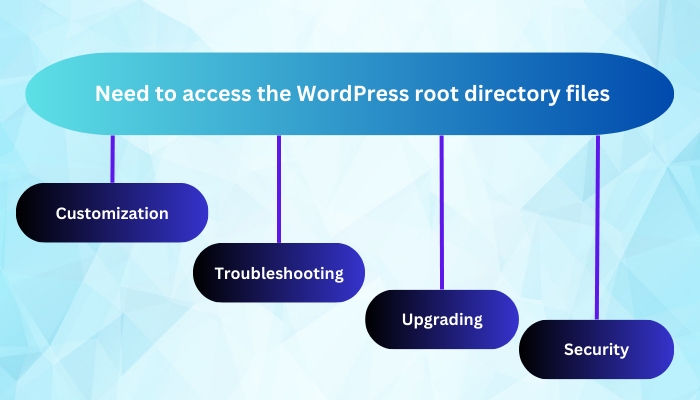
사람들이 WordPress 루트 디렉터리 파일에 액세스해야 하는 데에는 여러 가지 이유가 있습니다.
- 사용자 정의 : 사용자는 루트 디렉터리에 저장된 핵심 파일을 수정하여 WordPress 사이트를 사용자 정의할 수 있습니다. 여기에는 WordPress의 기능 변경, 새로운 기능 추가 또는 사이트 모양 수정이 포함될 수 있습니다.
- 문제 해결 : WordPress 사이트에 문제가 있는 경우 루트 디렉터리 파일에 액세스하면 사용자가 문제를 식별하고 해결하는 데 도움이 될 수 있습니다. 예를 들어, 플러그인이 문제를 일으키는 경우 사용자는 루트 디렉터리의 플러그인 디렉터리에 액세스하여 해당 플러그인을 비활성화할 수 있습니다.
- 업그레이드 : WordPress를 새 버전으로 업그레이드할 때 사용자는 이전 파일을 새 파일로 교체하기 위해 루트 디렉터리 파일에 액세스해야 할 수 있습니다.
- 보안 : 루트 디렉터리 파일에 액세스하면 사용자가 WordPress 사이트의 보안을 향상하는 데 도움이 될 수 있습니다. 해킹 시도를 방지하기 위해 파일을 수정하거나 사이트를 보호하기 위해 보안 플러그인을 설치할 수 있습니다.
전반적으로 WordPress 루트 디렉터리 파일에 액세스하면 사용자가 WordPress 사이트를 사용자 정의, 문제 해결, 업그레이드 및 보호하는 데 도움이 될 수 있습니다.
WordPress의 루트 디렉터리를 찾는 다양한 방법
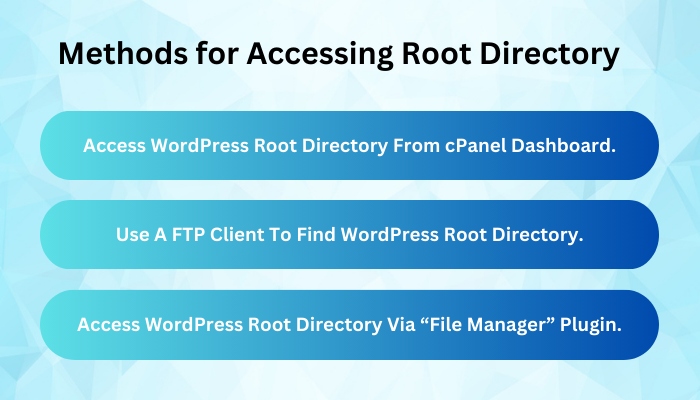
이 블로그의 주요 목적은 WordPress 웹사이트의 루트 디렉터리를 찾는 단계를 안내하는 것입니다.
앞서 방법에 대해 말씀드렸듯이 이제 모든 방법을 하나씩 알려드리겠습니다.
A. cPanel 대시보드에서 루트 디렉터리에 액세스합니다.
cPanel 대시보드에서 루트 디렉터리에 액세스하려는 경우. 아래 지침을 따르십시오.
1 단계 . 자격 증명을 사용하여 cPanel에 로그인하세요.
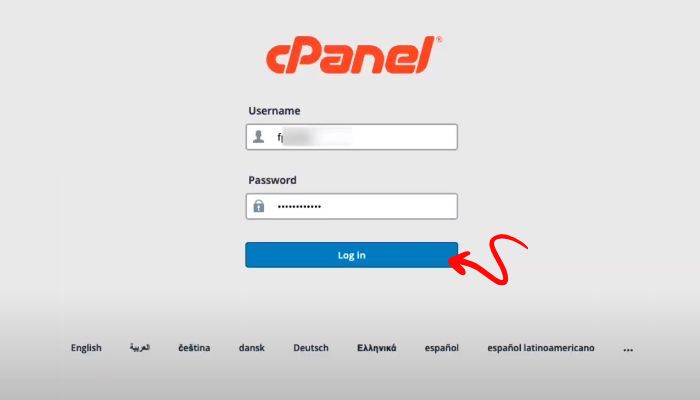
2 단계 . 파일 관리자를 클릭하세요.
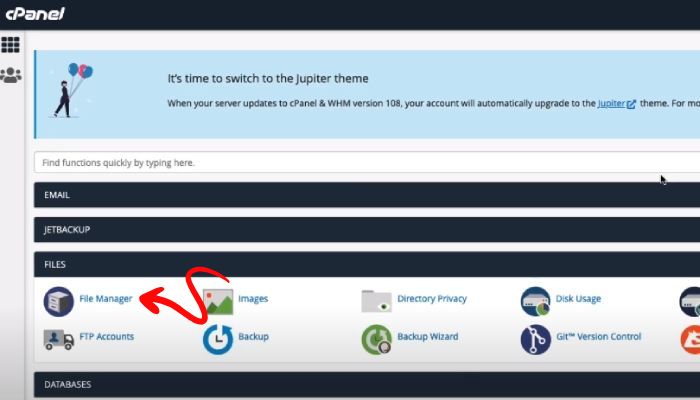
3 단계 . 공개 HTML을 찾아 클릭하여 확장합니다.
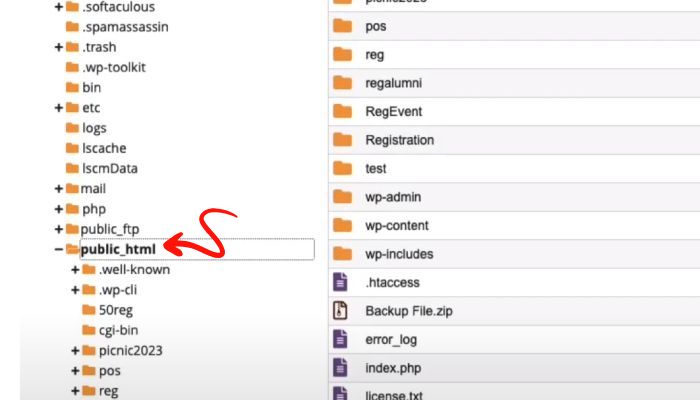
4단계. WP config.php 파일을 찾으세요. 여기에 중요한 폴더가 모두 있습니다.
B. FTP 클라이언트를 사용하여 WordPress 루트 디렉터리를 찾습니다 .
FTP 클라이언트 = FTP(파일 전송 프로토콜) 클라이언트는 원격 서버에 연결하여 파일을 전송할 수 있게 해주는 소프트웨어입니다.

1 단계 . FTP 호스트, 사용자 이름, 비밀번호, 포트를 입력하고 Quickconnect를 클릭합니다.
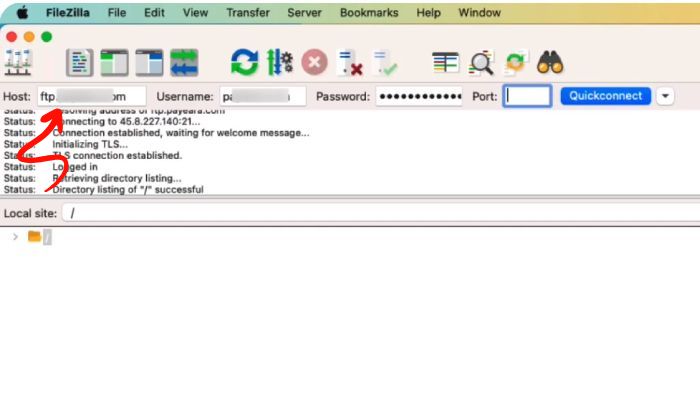
2 단계 . '공개 HTML'을 클릭하세요.
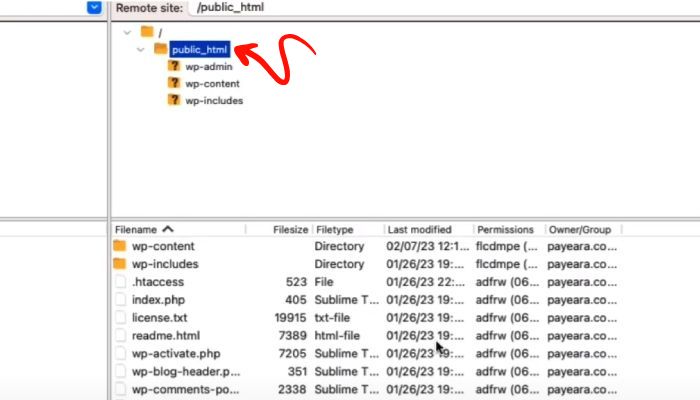
3단계 . WP config.php를 찾아서 클릭하세요. 편집 다운로드 등 WP 구성 파일로 무엇이든 할 수 있습니다.
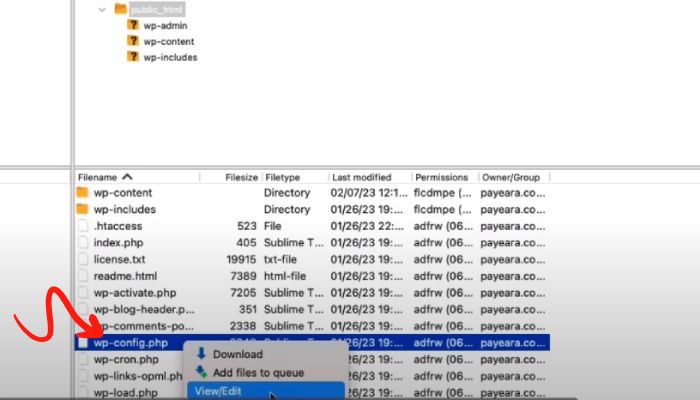
4단계 . wp-content를 클릭하고 '플러그인'을 선택하세요.
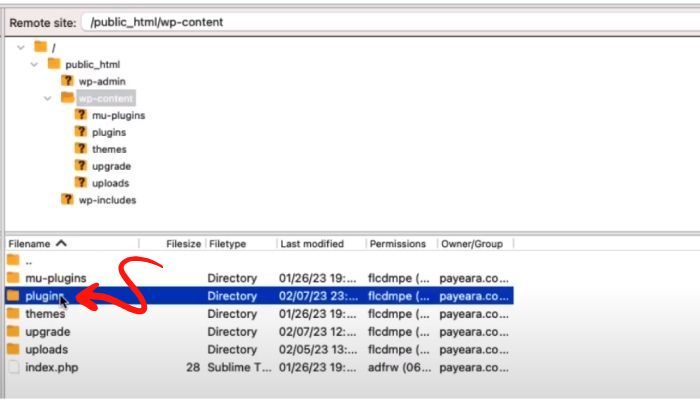
이제 디렉토리 파일을 보고 편집하고 다운로드할 수도 있습니다.
C. '파일 관리자' 플러그인의 도움으로 관리 대시보드에서 WordPress 루트 디렉터리를 찾습니다.
1 단계 . WordPress 대시보드에서 '플러그인'으로 이동한 후 '새로 추가'를 클릭하세요.
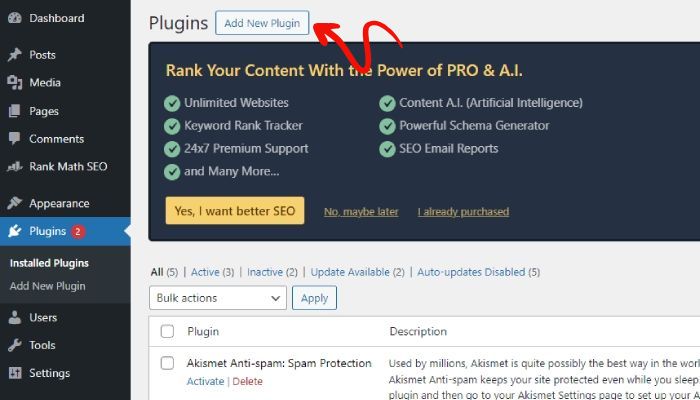
2단계. 검색 상자에서 '파일 관리자' 플러그인으로 이동합니다.
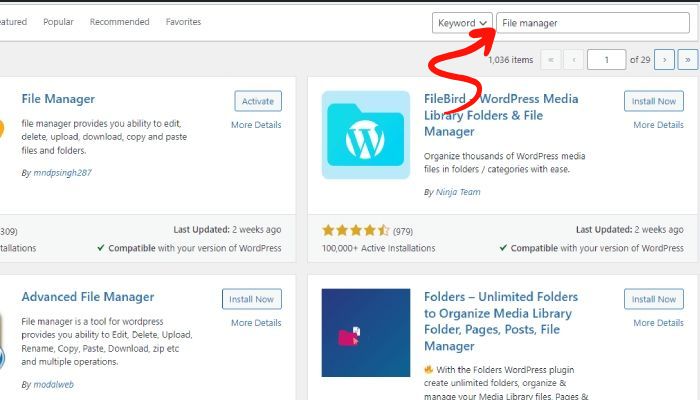
3단계. '지금 설치'를 클릭하고 '플러그인'을 활성화합니다.
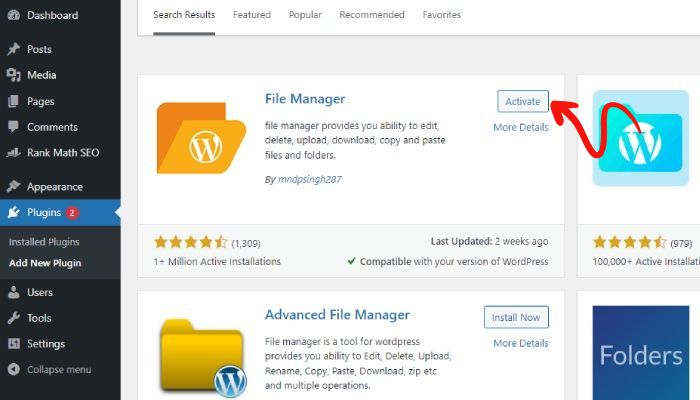
4단계. 이제 대시보드에서 WP 파일 관리자 -> WP 파일 관리자로 이동합니다.
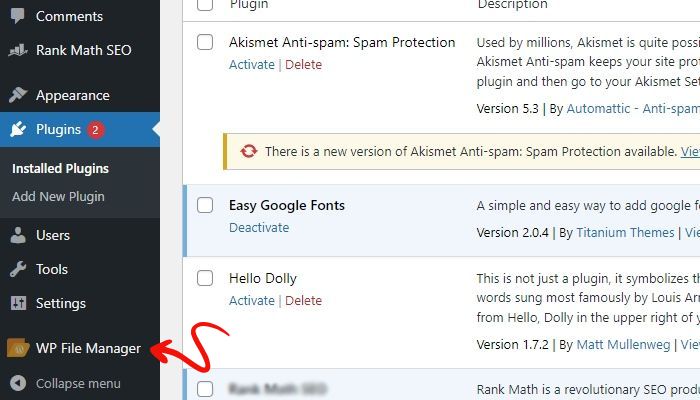
5단계. '공개' 아래에서 'wp-admin'을 클릭하세요.
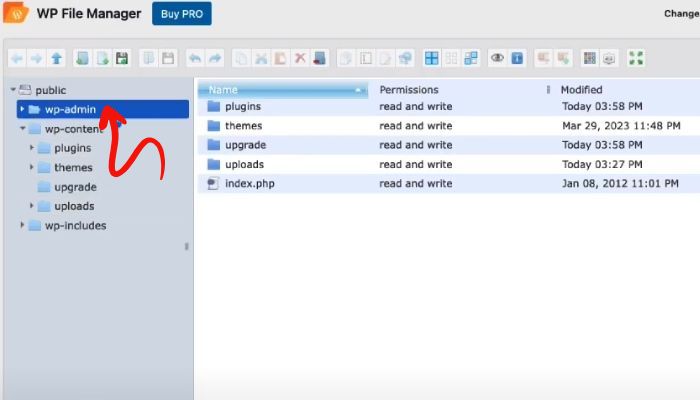
6단계. 이제 'wp-content' → '플러그인' → 'index.php'로 이동합니다.
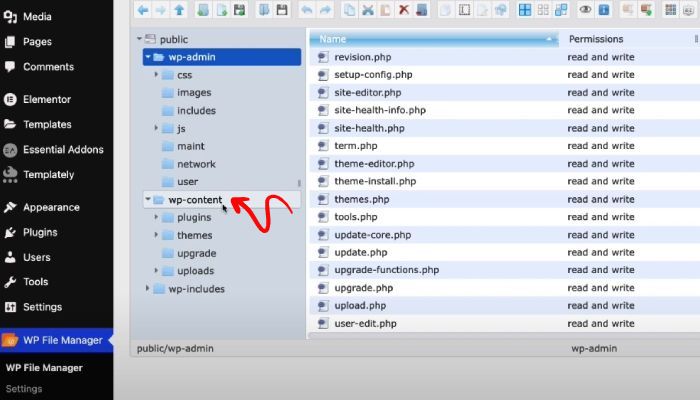
그런 다음 '플러그인' → 'index.php'를 선택하세요.
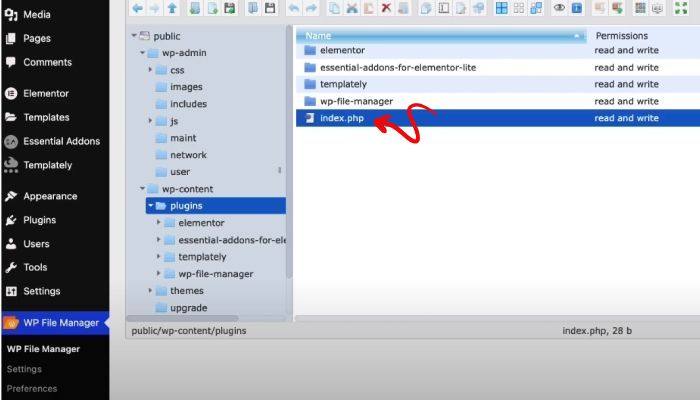
여기에서 필요에 따라 변경할 수 있습니다.
'index.php' 파일을 마우스 오른쪽 버튼으로 클릭하고 '코드 편집기'로 이동하세요.
원하는 대로 수정하고 '저장 후 닫기'를 클릭하세요.
자주하는 질문
Q: WordPress의 루트 디렉터리를 아는 것이 왜 중요합니까?
A: WordPress의 루트 디렉터리를 이해하는 것은 여러 가지 이유로 중요합니다. 이를 통해 핵심 파일에 액세스 및 수정하고, 플러그인 및 테마를 설치하고, 웹사이트에 대한 기타 사용자 정의를 수행할 수 있습니다.
Q: WordPress에서 루트 디렉터리 위치를 변경할 수 있나요?
답변: WordPress의 루트 디렉터리 위치는 일반적으로 초기 설치 프로세스 중에 설정되며 이후에는 변경하지 않는 것이 좋습니다. 그러나 WordPress 파일을 다른 디렉터리나 위치로 이동할 수는 있지만 이 프로세스에는 웹 사이트가 손상되지 않도록 주의 깊은 처리가 필요합니다.
Q: WordPress에서 루트 디렉터리로 작업할 때 특별히 고려해야 할 사항이 있나요?
A: 예, WordPress의 루트 디렉터리로 작업할 때 주의를 기울이고 변경하기 전에 웹사이트를 백업해 두는 것이 중요합니다.
결론
WordPress의 루트 디렉터리를 이해하는 것은 웹사이트 관리자와 개발자에게 필수적입니다. 이는 핵심 파일이 있는 최상위 디렉터리 역할을 하며 사용자 지정, 문제 해결 및 WordPress 설치 관리에 중요합니다.
루트 디렉터리 찾기는 FTP 클라이언트, 웹 호스팅 제어판 또는 WordPress 대시보드 내에서 수행할 수 있습니다. 수정이나 재배치는 잠재적인 문제를 피하기 위해 신중하게 접근해야 하므로 루트 디렉터리를 주의해서 처리하는 것이 중요합니다.
루트 디렉토리와 그 중요성을 인식함으로써 WordPress 사용자는 웹사이트를 효과적으로 관리하고 유지할 수 있습니다.
이 기사가 도움이 되었다면 친구들과 공유해 보세요. 궁금한 사항이 있는 경우 주저하지 말고 아래에 의견을 남겨주시면 문제 해결에 도움을 드리겠습니다. 읽어 주셔서 감사합니다!
YouTube 채널을 구독해 주세요. 거기에 훌륭한 콘텐츠도 업로드하고 Facebook 과 Twitter 에서 팔로우도 해주세요.
더보기-
- 2024년 WordPress용 최고의 멀티벤더 플러그인 6개(최고 추천)
- 9+ 가장 빠른 WordPress 호스팅 2024 초보자 가이드 [비교]
- WordPress에서 글꼴을 변경하는 방법(자세한 가이드)
- WordPress에서 이전 URL을 새 URL로 리디렉션하는 방법 [초보자 가이드 2024]
